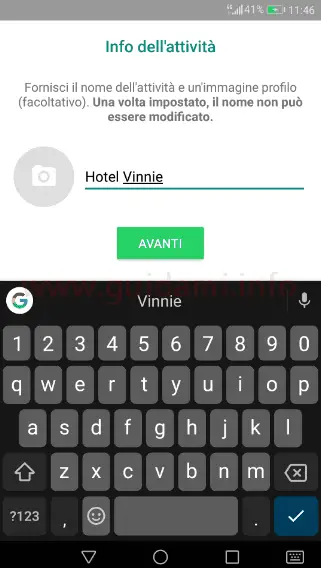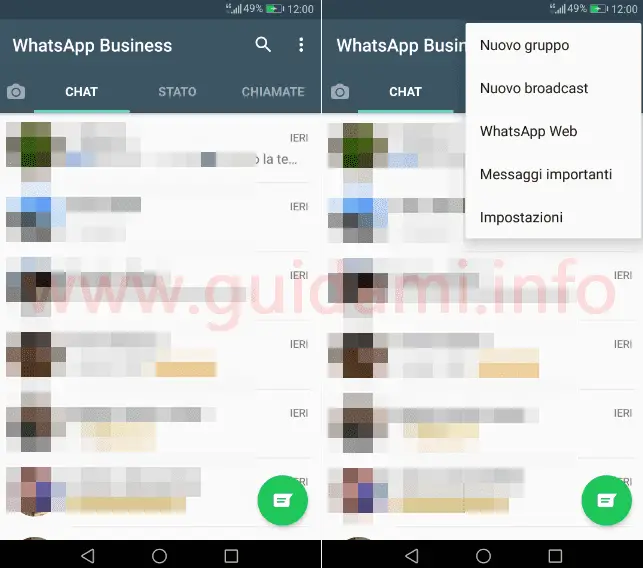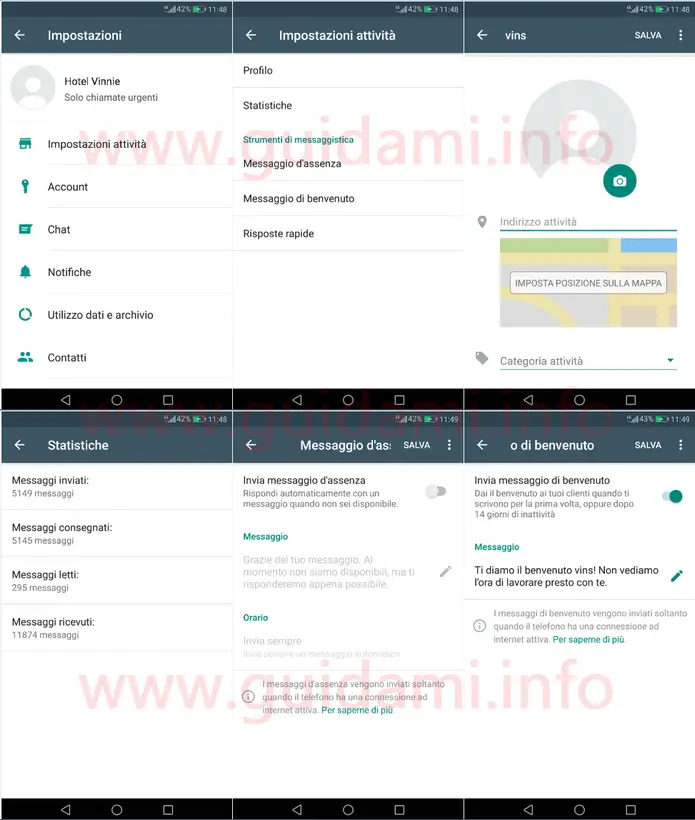WhatsApp Businnes per Android qual’è la differenza con la versione classica di WhatsApp
Da poche ore WhatsApp Inc. ha rilasciato WhatsApp Businnes per Android ovvero una nuova versione della popolare applicazione di messaggistica istantanea, in questo caso specifico indirizzata alle aziende (hotel, negozi, società, organizzazioni, servizi, e attività varie) per meglio comunicare con i propri clienti.
WhatsApp Businnes funziona in maniera tale e quale a WhatsApp, dunque non c’è niente di nuovo da imparare per la gestione, invio e ricezione dei messaggi.
Differisce dalla versione classica in quanto essendo una versione “Businnes“, sotto le impostazioni ha in più la sezione “Impostazioni attività” attraverso la quale gestire il profilo aziendale e la comunicazione con i clienti.
Prima di installare WhatsApp Businnes è però bene tenere in considerazione che non può essere installato utilizzando lo stesso numero di cellulare sul quale si è già registrati su WhatsApp classico; dunque per avere entrambe le versioni sul medesimo cellulare o tablet è necessario disporre di un dispositivo dual SIM con due numeri di telefono differenti. All’occorrenza e/o in alternativa si può creare un account WhatsApp Businnes con un numero di telefono fisso.
Se si decide di installare WhatsApp Businnes sullo stesso cellulare e numero di telefono al posto di WhatsApp classico, tenere in considerazione che è possibile importare i dati (chat testuali, foto, video, audio) dalla versione classica a quella aziendale, ma non viceversa, ovvero non si potranno importare foto, video, audio (le chat testuali si) da WhatsApp Businnes a WhatsApp classico.
Preso atto di ciò, a seguire andiamo a vedere più da vicino WhatsApp Businnes com’è e come si presenta.
Alla prima installazione, nella schermata “Info dell’attività“, è necessario indicare il nome dell’attività e facoltativamente un’immagine del profilo. Prestare bene attenzione che il nome dell’attività una volta immesso e confermato non potrà essere cambiato neanche in un secondo momento, dunque essere certi prima di confermare.
Fatto ciò si verrà dunque portati alla schermata iniziale di WhatsApp Businnes che come si ha modo di vedere è tale e quale a quella della versione classica con le schede Chat, Stato e Chiamate, a parte il colore che invece che verde è blu.
Dal Menu > Impostazioni si ha accesso alle impostazioni dell’applicazione, con la differenza che qui oltreché quelle disponibili nella versione classica di WhatsApp ci sono le “Impostazioni attività” specifiche per l’utilizzo di tipo aziendale dell’app.
Più nello specifico in “Profilo” si avrà modo di aggiungere una foto del profilo, indicare l’indirizzo civico e su mappa, oltreché la categoria dell’attività.
In “Statistiche” si ha modo di tenere sotto controllo il numero di messaggi inviati, consegnati, letti e ricevuti.
In “Strumenti di messaggistica” si ha la possibilità di configurare i messaggi automatici di benvenuto e/o di assenza per i clienti, oltreché creare risposte rapide per comunicare in maniera più rapida con i clienti aumentando così la produttività.
Ribadendo, a parte ciò tutto il resto è uguale alla versione classica, dunque passando a WhatsApp Businnes si potrà fare tutto quello che si faceva prima con in aggiunta le opzioni attività appena descritte, le quali molto probabilmente verranno ulteriormente incrementate e migliorate nel tempo.
Compatibile con Android: 4.0.3 o versioni successive | Download WhtasApp Businnes
LEGGI ANCHE: WhatsApp trucchi e funzioni da conoscere per usarlo al meglio
WhatsApp Businnes funziona in maniera tale e quale a WhatsApp, dunque non c’è niente di nuovo da imparare per la gestione, invio e ricezione dei messaggi.
Differisce dalla versione classica in quanto essendo una versione “Businnes“, sotto le impostazioni ha in più la sezione “Impostazioni attività” attraverso la quale gestire il profilo aziendale e la comunicazione con i clienti.
Prima di installare WhatsApp Businnes è però bene tenere in considerazione che non può essere installato utilizzando lo stesso numero di cellulare sul quale si è già registrati su WhatsApp classico; dunque per avere entrambe le versioni sul medesimo cellulare o tablet è necessario disporre di un dispositivo dual SIM con due numeri di telefono differenti. All’occorrenza e/o in alternativa si può creare un account WhatsApp Businnes con un numero di telefono fisso.
Se si decide di installare WhatsApp Businnes sullo stesso cellulare e numero di telefono al posto di WhatsApp classico, tenere in considerazione che è possibile importare i dati (chat testuali, foto, video, audio) dalla versione classica a quella aziendale, ma non viceversa, ovvero non si potranno importare foto, video, audio (le chat testuali si) da WhatsApp Businnes a WhatsApp classico.
Preso atto di ciò, a seguire andiamo a vedere più da vicino WhatsApp Businnes com’è e come si presenta.
Alla prima installazione, nella schermata “Info dell’attività“, è necessario indicare il nome dell’attività e facoltativamente un’immagine del profilo. Prestare bene attenzione che il nome dell’attività una volta immesso e confermato non potrà essere cambiato neanche in un secondo momento, dunque essere certi prima di confermare.
Fatto ciò si verrà dunque portati alla schermata iniziale di WhatsApp Businnes che come si ha modo di vedere è tale e quale a quella della versione classica con le schede Chat, Stato e Chiamate, a parte il colore che invece che verde è blu.
Dal Menu > Impostazioni si ha accesso alle impostazioni dell’applicazione, con la differenza che qui oltreché quelle disponibili nella versione classica di WhatsApp ci sono le “Impostazioni attività” specifiche per l’utilizzo di tipo aziendale dell’app.
In “Statistiche” si ha modo di tenere sotto controllo il numero di messaggi inviati, consegnati, letti e ricevuti.
In “Strumenti di messaggistica” si ha la possibilità di configurare i messaggi automatici di benvenuto e/o di assenza per i clienti, oltreché creare risposte rapide per comunicare in maniera più rapida con i clienti aumentando così la produttività.
Ribadendo, a parte ciò tutto il resto è uguale alla versione classica, dunque passando a WhatsApp Businnes si potrà fare tutto quello che si faceva prima con in aggiunta le opzioni attività appena descritte, le quali molto probabilmente verranno ulteriormente incrementate e migliorate nel tempo.
Compatibile con Android: 4.0.3 o versioni successive | Download WhtasApp Businnes
LEGGI ANCHE: WhatsApp trucchi e funzioni da conoscere per usarlo al meglio